Avvio Avanzato di Windows 11 è una delle opzioni di ripristino per l'ultimo sistema operativo Microsoft. È un ottimo strumento da provare in caso di malfunzionamenti o arresti anomali, prima di dover ricorrere a soluzioni più radicali come il ripristino, la formattazione e l'installazione da zero. Esamineremo le sue funzionalità, come accedervi e come utilizzarlo.
Cosa offre l'avvio avanzato di Windows 11
Noto anche come " menu opzioni avanzate ", Microsoft ha incluso una serie di strumenti, funzionalità e opzioni di configurazione. La maggior parte di essi è accessibile altrove nel sistema, ma è molto utile averli tutti insieme. Inoltre, a volte funzionano correttamente solo da queste speciali modalità di ripristino che si avviano prima del normale avvio del sistema.
Alcune sono semplici e automatizzate, altre sono più avanzate o richiedono una maggiore interazione da parte dell'utente, anche se le più interessanti sono senza dubbio quelle mirate alla riparazione e alla risoluzione dei problemi.
Le funzioni principali, oltre allo spegnimento del computer o al proseguimento dell'avvio standard di Windows 11, sono:
Ripristino all'avvio . Tenterà automaticamente di risolvere i problemi che impediscono il corretto caricamento di Windows 11.
Impostazioni di avvio . Consente di modificare l'avvio standard di Windows 11 in caso di problemi. Da qui, è possibile abilitare la modalità provvisoria, la modalità di debug, avviare con la modalità video a bassa risoluzione o disabilitare la protezione anti-malware e l'uso obbligatorio di driver firmati.
Disinstalla gli aggiornamenti . Gli aggiornamenti sono una fonte frequente di problemi. Aiutano Microsoft a risolvere i problemi, ma ne causano anche di casuali. Questa funzionalità consente di disinstallare gli aggiornamenti più recenti, sia quelli di qualità che quelli delle funzionalità.
Prompt dei comandi . Se hai familiarità con la console di Windows, questa è una buona opzione per eseguire comandi di diagnostica o riparazione.
Configurazione firmware UEFI . Questa opzione riavvia il computer e accede direttamente al BIOS/UEFI. Ideale se non ricordi le chiavi di accesso, anche se dovresti conoscerle.
Ripristino configurazione di sistema . Consente di utilizzare un punto di ripristino creato in precedenza per riportare Windows a uno stato in cui funzionava correttamente.
Ripristino dell'immagine di sistema . Simile a Ripristino configurazione di sistema, ma questa volta utilizza un'immagine di sistema completa anziché un punto di ripristino. Le immagini sono molto più grandi e complete dei punti di ripristino e includono tutti i file, le applicazioni installate e le impostazioni utente.
Utilizza un dispositivo . Accedi a un'unità flash USB, a un supporto ottico o a una connessione di rete per il ripristino di Windows.
Ripristino del sistema . Questa è la stessa opzione inclusa nello strumento di installazione di Windows e sarà necessario utilizzarla quando nessuna delle soluzioni precedenti funziona. Alcuni utenti la utilizzano come normale attività di manutenzione, anche se il computer funziona correttamente. È un modo per "pulire" e riportare il sistema operativo al suo stato originale. Hai due opzioni: mantenere i tuoi file o un'opzione più approfondita che elimina tutto e riporta il sistema a un "ripristino di fabbrica".
Come accedervi e gestirlo
Il modo più semplice e veloce per accedere all'Avvio avanzato in Windows 11 è riavviare il computer tenendo premuto il tasto Maiusc. Fai clic sul pulsante Start o premi il tasto Windows, fai clic sull'icona di alimentazione tenendo premuto il tasto Maiusc, quindi fai clic su "Riavvia".
Se preferisci accedervi direttamente dal sistema, vai su Impostazioni > Sistema > Ripristino e clicca su "Riavvia ora" nella sezione Avvio avanzato.
Questo avvio avanzato è molto utile, con alcune funzioni da provare in caso di problemi che potrebbero essere in grado di ripristinare il corretto funzionamento del computer senza dover adottare misure più drastiche.
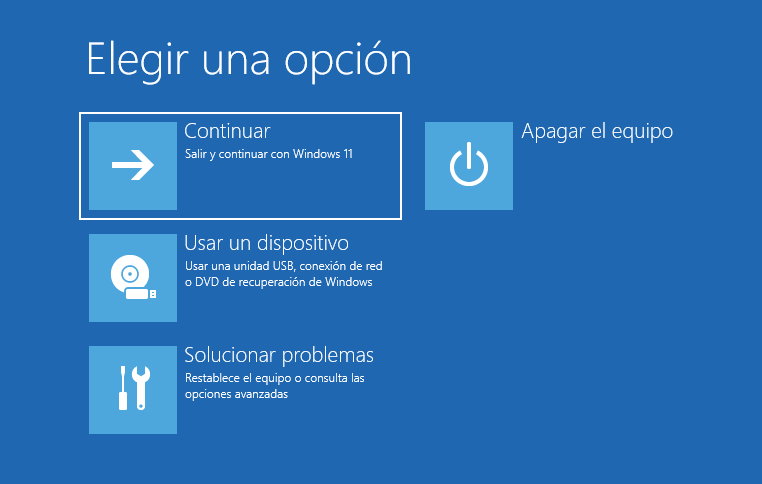
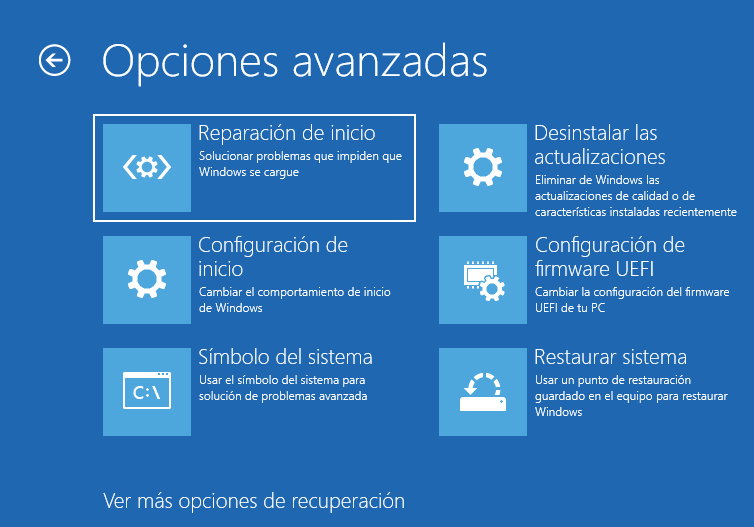
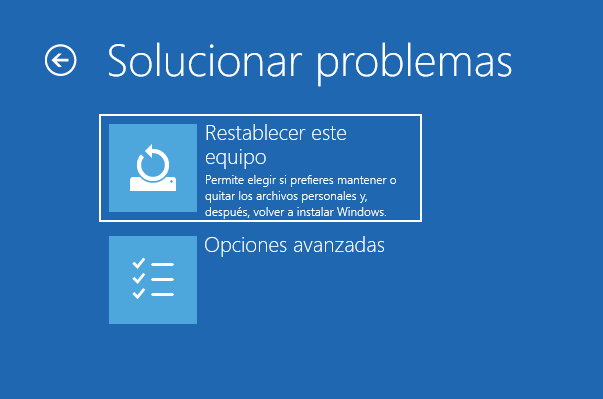

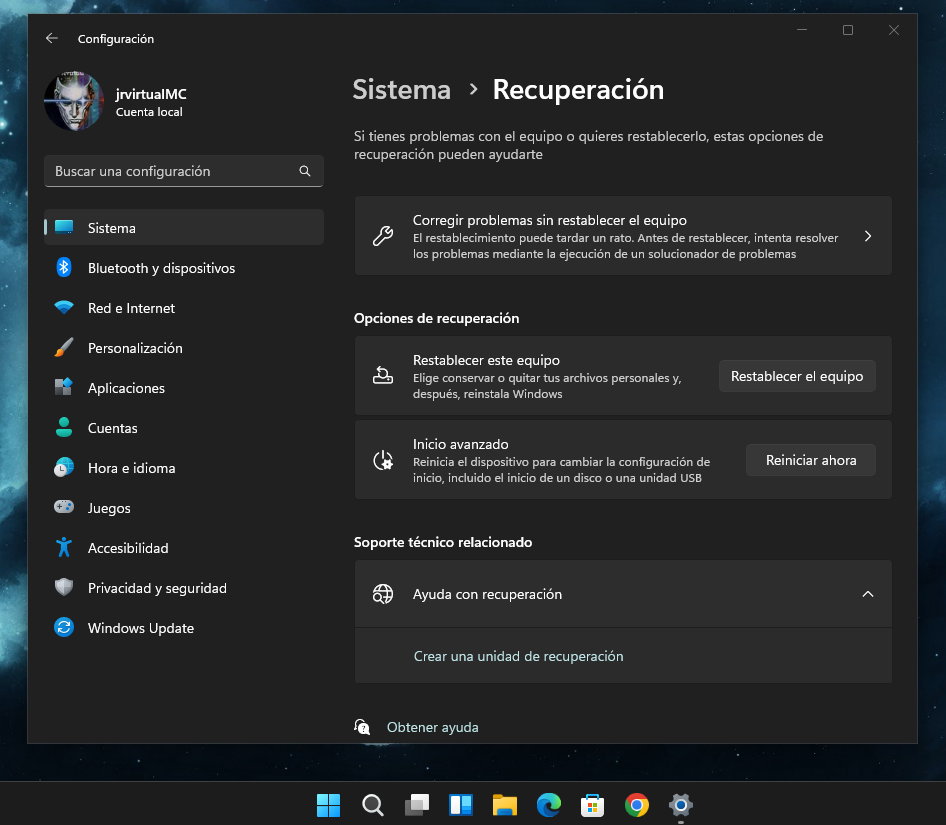














Nessun commento:
Rispondi commenti